Android TV vs Roku TV: Cái nào tốt hơn?
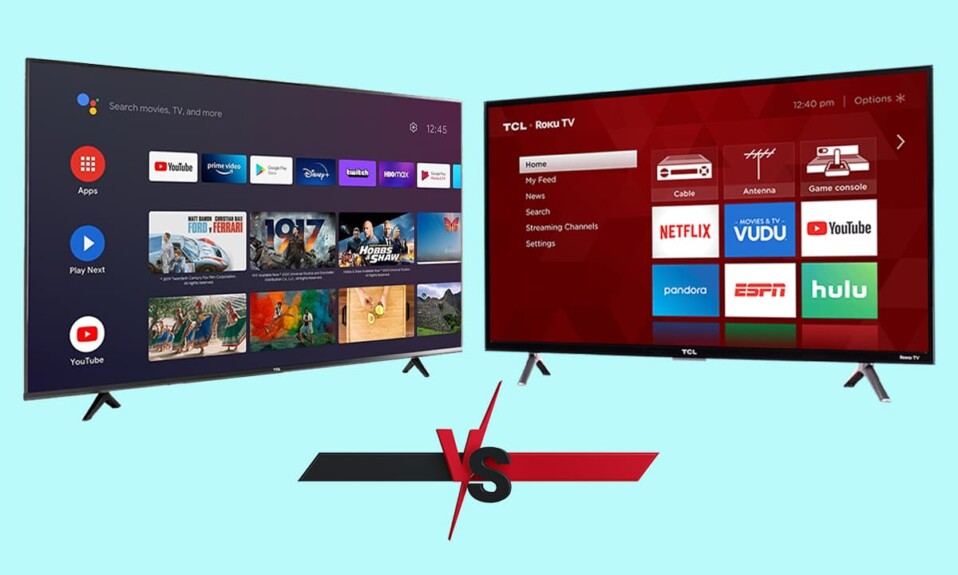
Android TV và Roku TV(Android TV and Roku TV) về cơ bản làm điều tương tự, nhưng cách sử dụng của chúng sẽ khác nhau tùy theo người dùng.
Roku TV phù hợp hơn với những người không có kiến thức kỹ thuật trước đó. Mặt khác, Android TV là lựa chọn tốt hơn cho những game thủ ham mê và người dùng nặng.
Vì vậy, nếu bạn đang tìm kiếm sự so sánh: Android TV và Roku TV(Android TV vs. Roku TV) , bạn đã đến đúng nơi. Chúng tôi mang đến cho bạn hướng dẫn này cung cấp một cuộc thảo luận tỉ mỉ để giúp bạn hiểu sự khác biệt giữa Android TV và Roku TV(Android TV and Roku TV) . Bây giờ chúng ta hãy nói về từng tính năng một cách chi tiết.

Android TV vs Roku TV: Nền tảng TV thông minh nào phù hợp với bạn?(Android TV vs Roku TV: Which Smart TV Platform is Right for You?)
1. Giao diện người dùng(1. User Interface)
Roku TV
1. Đây là một nền tảng phương tiện kỹ thuật số phần cứng cung cấp quyền truy cập vào nội dung đa phương tiện trực tuyến(streaming media content) từ nhiều nguồn trực tuyến khác nhau. Với sự trợ giúp của internet, giờ đây bạn có thể xem nội dung video miễn phí và trả phí(watch free and paid video content) trên TV của mình mà không cần cáp. Một số ứng dụng có thể được sử dụng cho cùng một thứ, Roku là một trong số đó.
2. Đây là một phát minh tuyệt vời có hiệu quả và độ bền cao(efficient & durable) . Ngoài ra, nó khá phải chăng , ngay cả đối với (affordable)người tiêu dùng TV(TV consumer) thông minh trung bình .
3. Giao diện người dùng của Roku rất đơn giản(simple, ) và ngay cả những người mới sử dụng lần đầu cũng có thể sử dụng nó một cách dễ dàng. Vì vậy, nó là hoàn hảo cho những người không hiểu biết về công nghệ.
4. Tất cả các kênh bạn đã cài đặt(installed) sẽ được mô tả trên màn hình(home screen) chính . Đây là một lợi thế bổ sung vì nó làm cho nó dễ sử dụng.
Android TV
1. Giao diện người dùng của Android TV là động và được tùy biến,(dynamic and customized,) rất phù hợp cho những người dùng chuyên sâu.
2. Nó sử dụng hệ điều hành Android(Android operating) để truy cập Google Play Store . Bạn có thể cài đặt tất cả các ứng dụng cần thiết từ Cửa hàng Play và truy cập(Play Store and access) chúng trên Android TV của mình .
3. Bạn có thể kết nối liền mạch Android TV với điện thoại thông minh Android(seamlessly connect your Android TV to your Android smartphone) và tận hưởng việc sử dụng nó. Đây là một tính năng độc đáo được cung cấp bởi chiếc TV thông minh này vì cả hai thiết bị đều hoạt động trên cùng một nền tảng.
4. Để làm cho trải nghiệm lướt web dễ tiếp cận hơn, Android TV được cài đặt sẵn Google Chrome. Ngoài ra, bạn có thể truy cập Trợ lý Google,(Google Assistant,) hoạt động như một hướng dẫn cá nhân của bạn. Đây là điểm mà Android TV có giá tốt hơn Roku TV và Smart TV(Roku TV and Smart TV) .

2. Kênh(2. Channels)
Roku TV
1. Roku TV hỗ trợ một loạt các kênh như:
Netflix , Hulu , Disney Plus , Prime Video , HBO Max , The Roku Channel , Tubi- Phim & TV miễn phí(Tubi- Free Movies & TV) , Pluto TV- Đó là TV miễn phí(Free TV) , Sling TV , Peacock TV , Discovery plus, Xfinity Stream Beta , Paramount Plus , AT&T TV, Philo , Plex-Free Movies & TV , VUDU , SHOWTIME , Happykids , NBC , Apple TV , Crunchyroll , The CW,Xem TNT(Watch TNT) , STARZ , Funimation , Frndly TV , ABC , BritBox , PBS , Bravo , Crackle , TLC GO , Locast.org , FilmRise , Viki , Telemundo , Redbox. , QVC & HSN , HGTV GO , Điều tra khám phá Go(Investigation Discovery Go) , BET Plus , Bơi dành cho người lớn(Adult swim) , CBS , LỊCH SỬ(HISTORY) , Hotstar , FOX NOW ,XUMO - Phim & TV miễn phí(XUMO – Free Movies & TV) , MTV , IMDb TV , Food Network GO , USA Network , Lifetime , Discovery GO , Google Play Movies & TV , PureFlix , Pantaya , iWantTFC, Tablo TV , Fawesome , FXNOW , Shudder , A&E, VRV , UP Faith & Family , Xem TBS(Watch TBS) , E !, BET , Hallmark TV , FilmRise British TV , OXYGEN , VH1 ,Hallmark Movies Now, WatchFreeFlix , Freeform-Phim & chương trình truyền hình(Freeform-Movies & TV shows) , CW Seed , SYFY , Movies Anywhere , BYUtv , TCL CHANNEL , VIX - CINE . TV. GRATIS , WOW Presents Plus , CuriosityStream , FilmRise Western , Watch OWN , Lifetime Movie Club , YuppTV- Live , CatchUp , Phim(Movies) , Nat Geo TV , WETV , ROW8 , AMC ,Phim trường(Movieland) . Tv, FilmRise True Crime , The Criterion Channel , Nosy(Nosey) , Travel Channel GO , Watch TCM , ALLBLK , FilmRise Horror , TCL CHANNEL , Kanopy , Paramount Network , FilmRise Mysteries , Vidgo , Animal Planet Go , Popcornflix , Phim khoa học viễn tưởng(FilmRise Sci-Fi) , FandangoNOW , ReDiscover TV(ReDiscover Television) , FilmRise Action , KlowdTV , GLWiz TV ,DistroTV Miễn phí TV & Phim trực tiếp(DistroTV Free Live TV & Movies) , Western TV & Movie Classics , JTV Live , PeopleTV , OnDemandKorea , Sundance Now, hoopla, Comet TV , ShopHQ , EPIX NOW , Classic Reel , TV Cast ( Official ), Rumble TV, Freebie TV , FilmRise Comedy , FailArmy , DOGTV , Science Channel Go , FilmRise kinh dị(FilmRise Thriller) , SHOP LC , aha, FilmRise Classic TV ,Globoplay Internacional , truTV, EPIX , DUST , VICE TV , Gem Shopping Network , FilmRise Documentary , B-Movie TV , Brown Sugar và TMZ .
2. Các kênh được đề cập ở trên là các kênh phát trực tuyến chính. Tính cả những thứ này, Roku hỗ trợ khoảng 2000 kênh,(2000 channels, ) cả miễn phí và trả phí.
3. Bạn có thể thưởng thức ngay cả những kênh trong Roku không được Android TV hỗ trợ .
Android TV
1. Android TV không bị tranh chấp vận chuyển(free from carriage disputes) so với Roku TV . Đây là một lợi ích bổ sung vì nó cung cấp quyền truy cập vào nhiều kênh phát trực tuyến.
2. Dưới đây là một số kênh phát trực tuyến chính do Android TV cung cấp : Pluto TV , Bloomberg TV , JioTV , NBC , Plex , TVPlayer , BBC iPlayer , Tivimate , Netflix , Popcorn Time , v.v.,
Cũng đọc:(Also Read:) Làm thế nào để Reset cứng và mềm Roku
3. Điều khiển bằng giọng nói(3. Voice Control)
Roku TV
Roku hỗ trợ cả Alexa và Trợ lý Google. (Google Assistant.) Tuy nhiên, bạn sẽ không thể sử dụng tất cả các tính năng của Trợ lý Google(Google Assistant) . Bạn có thể xem điều kiện thời tiết hoặc lịch của mình, nhưng không hỗ trợ Trợ lý Google(Google Assistant support) chính thức .
Android TV
Như đã thảo luận trước đó, bạn có thể tận hưởng tất cả các tính năng của Trợ lý(Google Assistant ) Google và Google Chrome trên Android TV. Về phương diện tìm kiếm bằng giọng nói và lướt internet(voice search and internet surfing) , Android TV chiến thắng cuộc chơi với tỷ số cách biệt lớn hơn tất cả các ứng dụng khác.
4. Hỗ trợ Bluetooth(4. Bluetooth Support)
Roku TV
1. Bạn có thể kết nối Bluetooth(connect Bluetooth) với Roku TV của mình , nhưng không phải tất cả các thiết bị đều tuân thủ. Chỉ một số thiết bị Roku giới hạn có thể được liên kết qua Bluetooth , như được liệt kê bên dưới:
- Roku Ultra mô hình 4800.
- Roku Smart Soundbar.
- Roku TV (với phiên bản loa không dây)
- Roku Streambar.
2. Bạn có thể nghe Bluetooth với sự trợ giúp của ứng dụng di động Roku có tên là Mobile Private Listening . Điều này có thể được thực hiện khi bạn bật tính năng Nghe riêng tư trên thiết bị di động(Mobile Private Listening feature) bằng cách kết nối loa Bluetooth(Bluetooth speaker) với điện thoại di động của bạn.
Android TV
Bạn có thể nghe các bài hát hoặc phát trực tuyến âm thanh(stream audio) bằng cách ghép nối Android TV(pairing your Android TV) với Bluetooth . Về mặt hỗ trợ Bluetooth(Bluetooth support) , Android TV là lựa chọn tốt hơn khi so sánh với Roku TV , vì nó không phức tạp.
5. Cập nhật(5. Updates)
Roku TV
Roku TV được cập nhật thường xuyên(updated more frequently) hơn Android TV . Do đó, các tính năng của Roku TV và phần mở rộng kênh được sửa đổi và cập nhật mỗi khi bạn cài đặt bản cập nhật.
Tuy nhiên, khi bạn chọn cập nhật tự động trong Roku TV , thì khả năng cao là lỗi có thể xâm nhập vào hệ thống của bạn. Sau đó, bạn thậm chí sẽ không thể sử dụng Roku TV của mình cho đến khi sự cố lỗi được khắc phục.
Bắt đầu quá trình khởi động lại(restart process) khi bạn gặp sự cố này. Đây là cách làm.
Quá trình khởi động lại Roku(restart process of Roku) cũng tương tự như trên máy tính. Khởi động lại hệ thống bằng cách chuyển từ BẬT sang TẮT(OFF) rồi BẬT lại sẽ giúp giải quyết các sự cố nhỏ với thiết bị Roku(Roku device) của bạn .
Lưu ý:(Note:) Ngoại trừ Roku TV và Roku(Roku TVs and Roku) 4, các phiên bản khác của Roku không có ON/OFF switch .
Làm theo các bước được đề cập bên dưới để khởi động lại thiết bị Roku(Roku device) của bạn bằng điều khiển từ xa:
1. Chọn Hệ thống(System) bằng cách nhấn trên Màn hình chính(Home Screen) .
2. Bây giờ, tìm kiếm Khởi động lại hệ thống(System restart) và chọn nó.
3. Chọn Restart như hình bên dưới. Nó sẽ xác nhận khởi động lại để tắt trình phát Roku của bạn rồi bật lại(confirm restart to turn your Roku player off and then on again) .

4. Roku sẽ TẮT. Chờ(Wait) cho đến khi nó được BẬT nguồn.
5. Truy cập Trang chủ(Home page) và kiểm tra xem các trục trặc đã được giải quyết chưa.
Android TV
Các bước cập nhật Android TV khác nhau giữa các kiểu máy. Tuy nhiên, bạn có thể đảm bảo cập nhật thường xuyên cho TV của mình bằng cách bật tính năng Tự động cập nhật trên TV của bạn.
Chúng tôi đã giải thích các bước dành cho Samsung Smart TV , nhưng chúng có thể khác nhau đối với các kiểu máy khác.
1. Nhấn nút Home/Source trên điều khiển từ xa của Android TV.
2. Điều hướng đến Settings > Support > Software Update .
3. Tại đây, chọn BẬT tính năng Tự động cập nhật(Auto-Update feature ON) để thiết bị của bạn tự động cập nhật (device update) hệ điều hành Android(Android OS) .
4. Ngoài ra, bạn có thể chọn tùy chọn Cập nhật ngay(Update now) để tìm kiếm và cài đặt các bản cập nhật.
6. Hỗ trợ Chromecast(6. Chromecast Support)
Roku TV
Roku TV không cấp quyền truy cập mở rộng để hỗ trợ Chromecast(Chromecast support) . Tuy nhiên, bạn có thể thử tùy chọn thay thế(alternate option) được gọi là phản chiếu màn hình(screen mirroring ) trên Roku TV.
Android TV
Android TV cung cấp hỗ trợ mở rộng cho hỗ trợ Chromecast(Chromecast support) dưới dạng tính năng tích hợp. Ngoài ra, không cần phải trả tiền cho một khóa Chromecast(Chromecast dongle) mở rộng để kích hoạt tính năng này.
Cũng nên đọc: Cách sử dụng điện thoại thông minh của bạn làm (Also Read:)điều khiển từ xa(Remote) cho TV
7. Chơi game
Roku TV
Hộp Android TV Roku không được phát triển(not developed) trong khi vẫn lưu ý đến các tính năng chơi game. Vì vậy, bạn có thể thưởng thức các trò chơi rắn thông thường hoặc Minesweeper trên Roku TV của mình , nhưng bạn không thể chơi các trò chơi đồ họa, nâng cao trên đó.
Nói thẳng ra, Roku TV không dành cho game thủ!
Android TV
Như đã thảo luận trước đó, bạn có thể thưởng thức nhiều trò chơi trên Android TV(variety of games on Android TV) . Tuy nhiên, bạn cần phải mua một TV NVIDIA Shield. (NVIDIA Shield TV.)Sau đó, bạn có thể tận hưởng chơi nhiều như trái tim của bạn mong muốn.
Do đó, nếu xét về tính năng Gaming thì Android TV là lựa chọn tốt hơn.
Khuyến khích:(Recommended:)
- Sửa lỗi Netflix “Không thể kết nối với Netflix”
- Khắc phục sự cố HBO Max không hoạt động trên Roku
- Hướng dẫn tải xuống Twitch VOD
- Khắc phục sự cố màn hình đen(Fix Black Screen Issue) trên Samsung Smart TV
Chúng tôi hy vọng rằng hướng dẫn này hữu ích và bạn có thể hiểu sự khác biệt giữa Android TV và Roku TV(difference between Android TV vs Roku TV) . Hãy cho chúng tôi biết bài viết này đã giúp bạn quyết định nền tảng Smart TV nào phù hợp với bạn như thế nào. (Smart TV)Ngoài ra, nếu bạn có bất kỳ câu hỏi / nhận xét nào liên quan đến bài viết này, vui lòng thả chúng trong phần nhận xét.
Related posts
Chromecast Vs Android TV: Better là Better là gì?
Roku Streaming Stick Plus vs Amazon Fire TV Stick 4K: Better là Better?
Lỗi tải tin nhắn Outlook error trên Android mobile
Cách tối ưu hóa ứng dụng Outlook mobile cho điện thoại của bạn
Android Fragmentation Definition, Problem, Issue, Chart
Sync Android và các thiết bị iOS với Windows PC bằng Moboplay
Cách sử dụng Android phone dưới dạng webcam để phát trực tuyến với # LiveDroid
Key Password Manager đúng đối với Windows PC, Android and iPhone
Làm thế nào để thêm nhiều tài khoản trong Outlook app cho Android and iPhone
Download Azure Mobile app cho Android và iOS
Làm thế nào để chạy nhiều Android apps trên Windows 10 PC với Your Phone app
Best IP Camera apps cho Windows 10 PC and Android Phone
Cách đóng tất cả Tabs trong Edge cùng một lúc trên Android và iOS
Cách vô hiệu hóa OneDrive vào thông báo trong ngày này trên Android và iOS
Cách cài đặt add-in trong Outlook cho Android và iOS
Làm thế nào để cài đặt Bliss OS 12 với Android 10 trên bất kỳ máy tính
Connect Android đến Windows 10 Sử dụng Microsoft Remote Desktop
Làm thế nào để chỉnh sửa Sent Messages trong Telegram trên Android, iOS Desktop
Track trẻ em location and Monitor sử dụng ứng dụng trên Android
Windows 10 PC không Recognizing hoặc kết nối với Android Phone
